Come rimuovere URL dai suggerimenti automatici in Chrome, Firefox e Internet Explorer

Tutto è successo: si inizia a digitare un URL davanti a tutti i tuoi amici, solo per per vedere orribili suggerimenti automatici per i siti della tua cronologia. O forse digiti erroneamente un URL una volta e ora viene visualizzato ogni volta. La buona notizia è che esiste un modo molto semplice per eliminare qualsiasi suggerimento da Chrome, Firefox e Internet Explorer.
CORRELATO: Come abilitare la navigazione privata su qualsiasi browser Web
Noterai che Microsoft Edge non è nella lista C'è una buona ragione per questo: non è possibile eliminare gli URL suggeriti in Edge. Sì, il browser del futuro di Microsoft ha alcuni buchi abbastanza grandi per quanto riguarda le funzionalità di base. Ahimè, è quello che è. Probabilmente stai utilizzando comunque una delle altre opzioni, vero?
Come eliminare gli URL di riempimento automatico da Chrome
Se sei un utente di Chrome (che, probabilmente, statisticamente), è facile.
Una volta che hai iniziato a digitare l'URL e visualizzato il suggerimento errato (o altrimenti indesiderato), selezionalo semplicemente e premi Maiusc + Canc sulla tastiera.
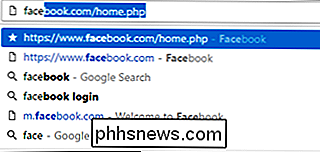
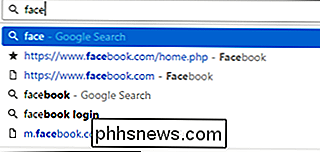
Poof! Scompare, come per magia.
Come eliminare gli URL di riempimento automatico da Firefox
Se preferisci prendere la strada meno battuta, Firefox è probabilmente il tuo browser. La buona notizia è che eliminare gli URL suggeriti in Firefox è facile (in effetti è lo stesso di Chrome).
Quando digiti un URL e viene visualizzato un suggerimento indesiderato, selezionalo e premi Maiusc + Canc sulla tastiera . Bam. Gone.
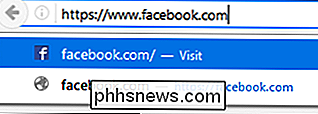
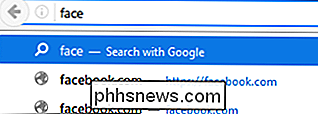
Come eliminare gli URL di compilazione automatica da Internet Explorer
Un sacco di persone usa ancora Internet Explorer per la navigazione di tutti i giorni, dopotutto è probabilmente già sul tuo PC. Se IE è il tuo go-to, il processo varia leggermente da altri browser, ma è altrettanto semplice.
Quando inizi a digitare un URL, i suggerimenti appariranno in basso. Usando il mouse, passa con il mouse su quello che desideri rimuovere dall'elenco: una piccola X apparirà all'estrema destra. Cliccando su questo cancellerai il suggerimento dalla lista.


Anche se abbastanza semplice, è una di quelle cose che non tutti conoscono, ma che ogni tanto ha bisogno.

Come modificare l'indirizzo "Rispondi a" per i messaggi e-mail in Outlook
A volte, quando si invia un'email, si desidera che le risposte vadano a un indirizzo e-mail diverso da quello inviato dall'originale . Puoi farlo in Outlook per singoli messaggi o per tutti i messaggi inviati da un account e-mail specifico. Supponi che il tuo capo ti chieda di inviare una e-mail su una riunione imminente e che desideri sapere quali risposte provengono dalle persone dicendo che non possono partecipare.

Qual è la differenza tra Blocco note e WordPad in Windows?
Se sei stato addestrato su Microsoft Word da quando hai iniziato a utilizzare un computer, forse non hai mai guardato quelle altre opzioni di scrittura in Finestre. Blocco note e WordPad sono entrambi sviluppati da Microsoft stessa e inclusi in ogni copia di Windows. Non licenziarli di mano - mentre nessuno dei due è potente come il software a pagamento nelle stesse nicchie, potrebbero fare solo per te.



